JVC MultiMediaNavigator: 10 DA
10 DA: JVC MultiMediaNavigator
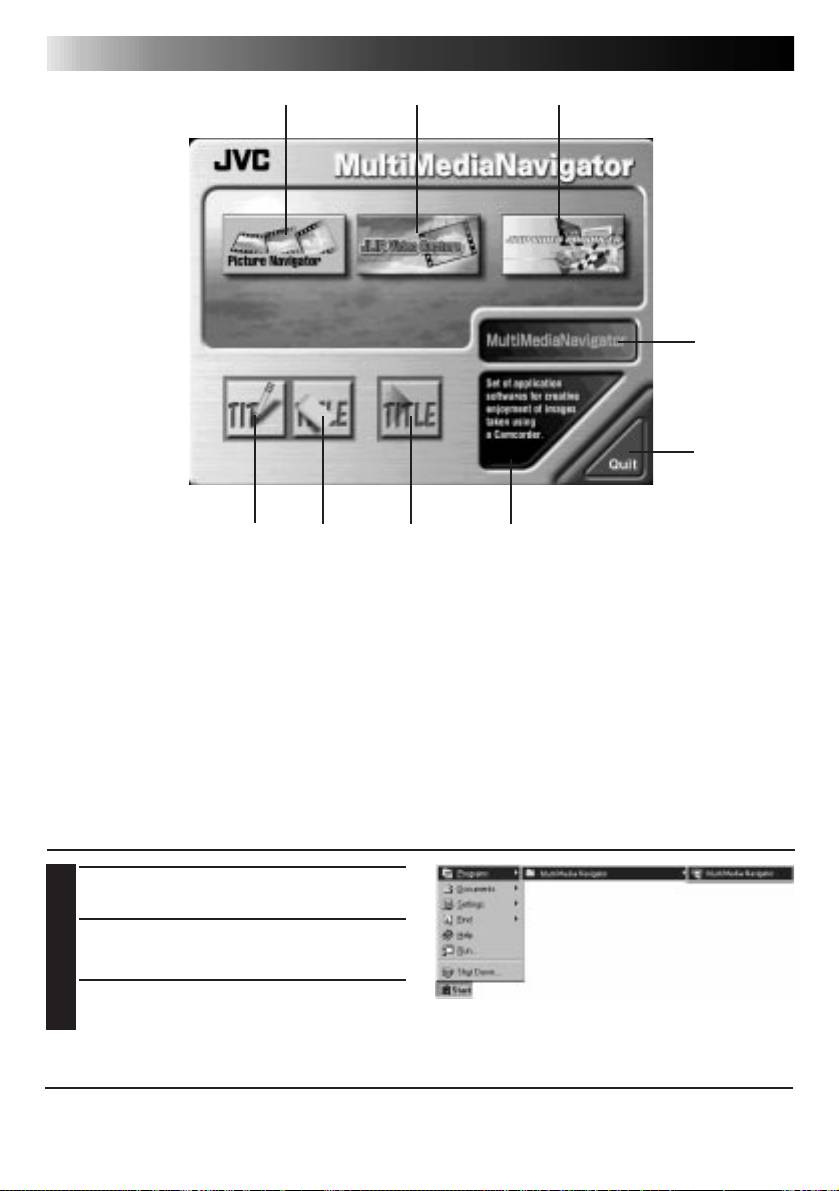
MultiMediaNavigator WINDOW DISPLAY
10 DA
12 3
4
9
56 7
8
1 Starter Picture Navigator op.
2 Starter JLIP Video Capture op
3 Starter JLIP Video Producer op
4 Angiver navnet på den valgte applikation.
5 Laver nye titel/ramme-billeder.
6 Ændrer titel/ramme-billeder.
7 Overfører titel/ramme-billeder til et videokilde-apparat.
8 Viser information om den valgte applikation.
9 Lukker MultiMediaNavigator.
HVORDAN MultiMediaNavigator STARTES OP
Tænd for PC’eren.
1
Vælg Start — Program —
2
MultiMediaNavigator.
MultiMediaNavigator starter op.
3
HVORDAN MultiMediaNavigator LUKKES
Klik på Quit i MultiMediaNavigator-vinduet.
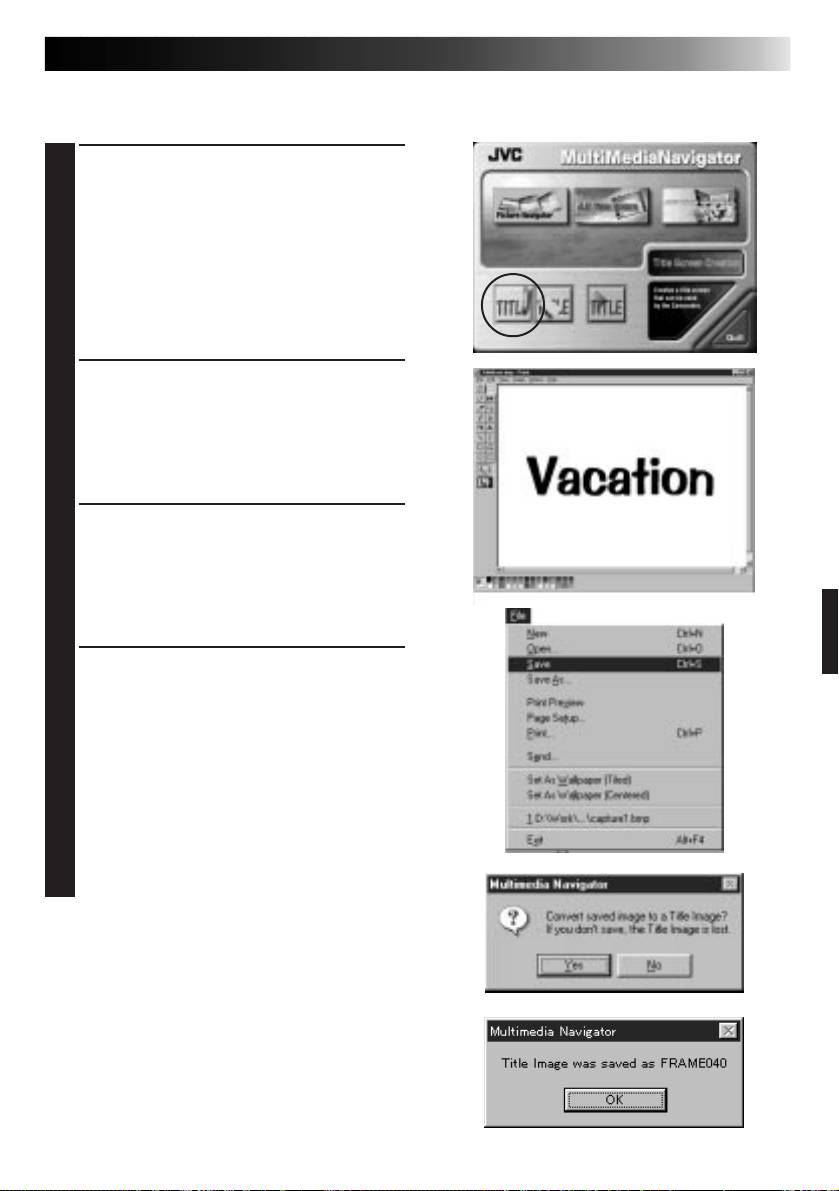
HVORDAN MAN LAVER TITEL/RAMME-BILLEDER
DA 11
De har mulighed for at lave Deres egne titel/ramme-billeder, som kan overføres til et
videokilde-apparat.
Klik på Title Screen Creation ikonet i
1
MultiMediaNavigator-vinduet.
• En billed-editorapplikation, som
understøtter BMP-formatet, starter op.
®
• Se HJÆLP i Windows
, hvis De vil
kobles til en anden billed-
editorapplikation.
Lav Deres eget titel/ramme-billede.
2
• Vi henviser til billed-
editorapplikationens brugsvejledning
angående yderligere detaljer.
Vælg File — Save.
3
• Hvis De vælger File — Save As, vil De
ikke kunne overføre titel/ramme-billedet
til videokilde-apparatet.
Vælg File — Exit.
4
• Klik på Yes, når meddelelsen “Convert
saved image to a Title Image? If you
don’t save, the Title Image is lost.” er
kommet frem.
• Klik på OK igen, når meddelelsen
“Title Image was saved as FRAME
(number)” er kommet frem.
Billedet lagres i et filformat (JPEG), som
kan overføres til videokilde-apparatet.
Оглавление
- 2 EN
- 4 EN
- 6 EN
- 8 EN
- 10 EN
- 12 EN
- 14 EN
- 16 EN
- 18 EN
- 20 EN
- 2 DE
- 4 DE
- 6 DE
- 8 DE
- 10 DE
- 12 DE
- 14 DE
- 16 DE
- 18 DE
- 20 DE
- 2 FR
- 4 FR
- 6 FR
- 8 FR
- 10 FR
- 12 FR
- 14 FR
- 16 FR
- 18 FR
- 20 FR
- 2 NE
- 4 NE
- 6 NE
- 8 NE
- 10 NE
- 12 NE
- 14 NE
- 16 NE
- 18 NE
- 20 NE
- 2 CA
- 4 CA
- 6 CA
- 8 CA
- 10 CA
- 12 CA
- 14 CA
- 16 CA
- 18 CA
- 20 CA
- 2 IT
- 4 IT
- 6 IT
- 8 IT
- 10 IT
- 12 IT
- 14 IT
- 16 IT
- 18 IT
- 20 IT
- 2 DA
- 4 DA
- 6 DA
- 8 DA
- 10 DA
- 12 DA
- 14 DA
- 16 DA
- 18 DA
- 20 DA
- 2 SU
- 4 SU
- 6 SU
- 8 SU
- 10 SU
- 12 SU
- 14 SU
- 16 SU
- 18 SU
- 20 SU
- 2 SV
- 4 SV
- 6 SV
- 8 SV
- 10 SV
- 12 SV
- 14 SV
- 16 SV
- 18 SV
- 20 SV
- 2 NO
- 4 NO
- 6 NO
- 8 NO
- 10 NO
- 12 NO
- 14 NO
- 16 NO
- 18 NO
- 20 NO
- 2 РУ
- 4 РУ
- 6 РУ
- 8 РУ
- 10 РУ
- 12 РУ
- 14 РУ
- 16 РУ
- 18 РУ
- 20 РУ

